1. Download en installeer Image tools
Download en Installeer Image Tools vanuit de Mac App Store:
https://itunes.apple.com/nl/app/image-tools/id493949693?mt=12
Deze image tool is Gratis te downloaden.
Open na de installatie Image Tools en sleep de afbeeldingen die u wenst te verkleinen naar Image Tools.
Of klik in de werkbalk op het + icoontje.
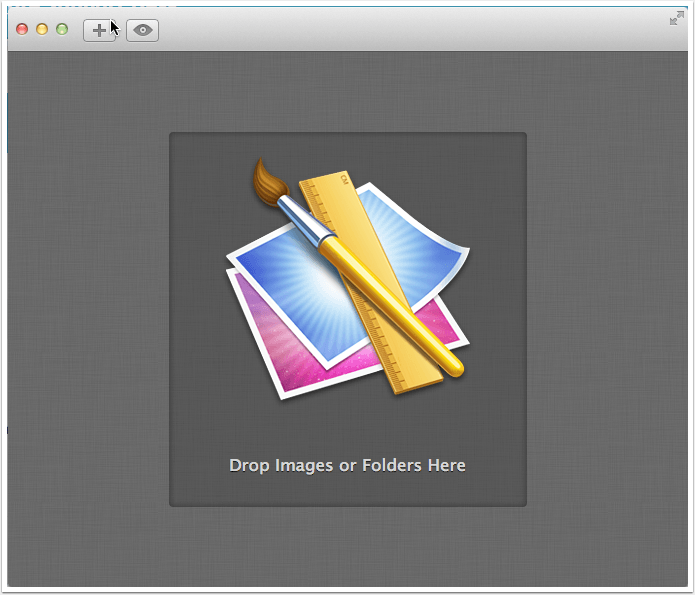
2. Afbeeldingen Toegevoegd
Zodra u de afbeeldingen heeft geopent in Image Tools verschijnt aan de rechterkant een SideBar
Hierin krijgt u verschillende opties.
De eerste optie is Resize. Deze willen we ook gaan gebruiken dus deze vinken we aan.
Hierna volgt een dropdown menu met een aantal opties.
We vinden het zelf prettig om voor een bepaald persentage te kiezen.
Kies de gewenste optie en vul de waardes in.
Hierna klikt u op Start
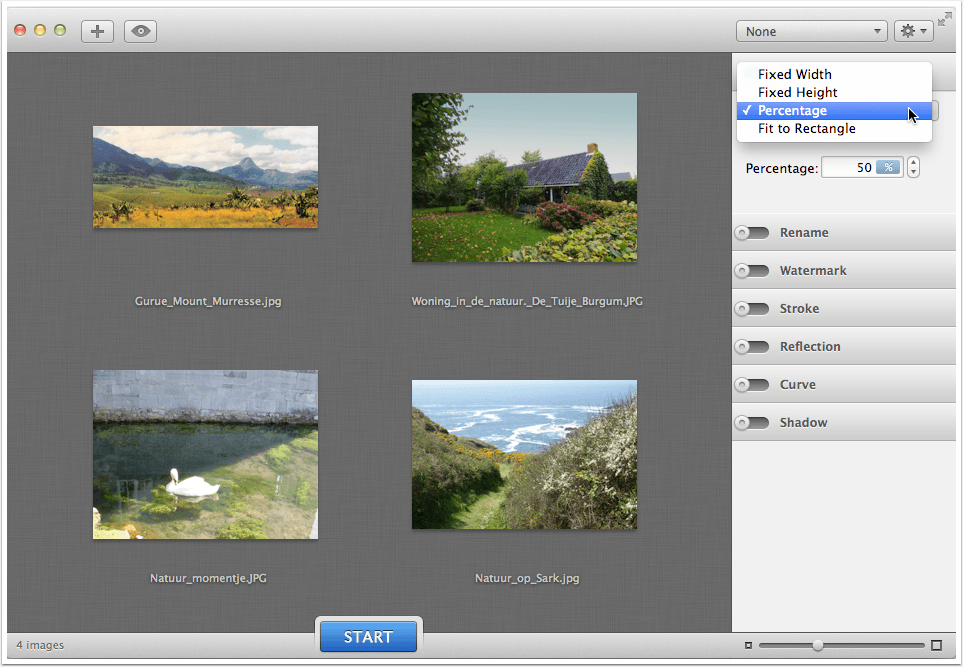
3. Locatie – Afbeeldingen opslaan
Vervolgens opent er een scherm met de vraag waar u de afbeeldingen wenst op te slaan.
Kies een gewenste locatie.
U kunt er ook nog voor kiezen om het Formaat van de afbeelding te wijzigen naar .PNG, .BMP etc.
En de kwaliteit waarin de afbeelding wordt opgeslagen kan nog worden aangepast (Dit beinvloed ook de grote van het bestand) Deste lager de kwaliteit dest kleiner het bestand.
Indien de instellingen naar wens zijn klikt u op SAVE
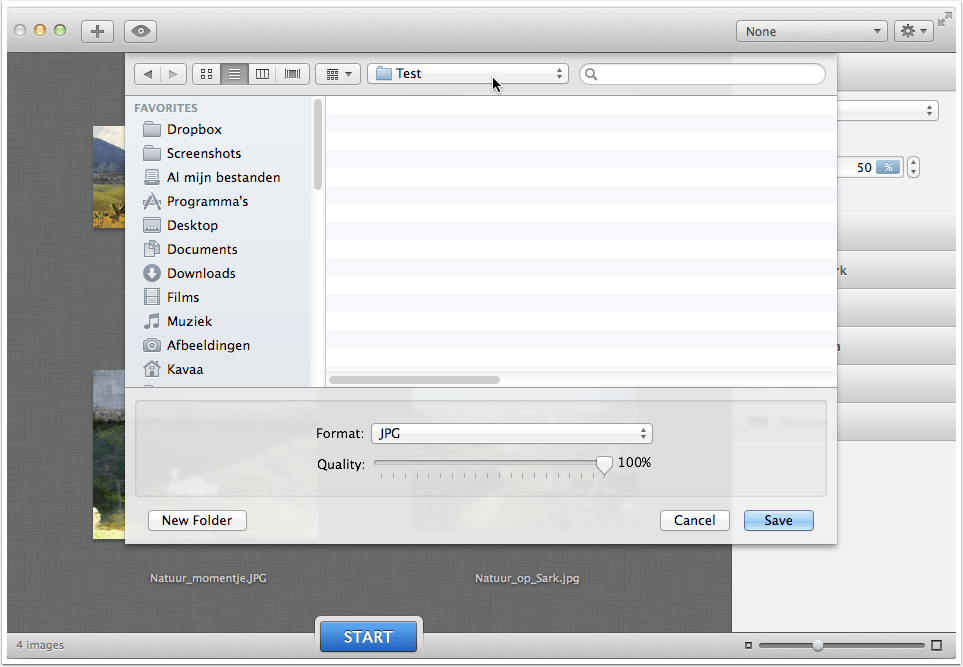
4. Image Tools – Processing
Hierna zal Image Tools zijn werk gaan doen en de Afbeeldingen verkleinen met de door u gewenste instellingen
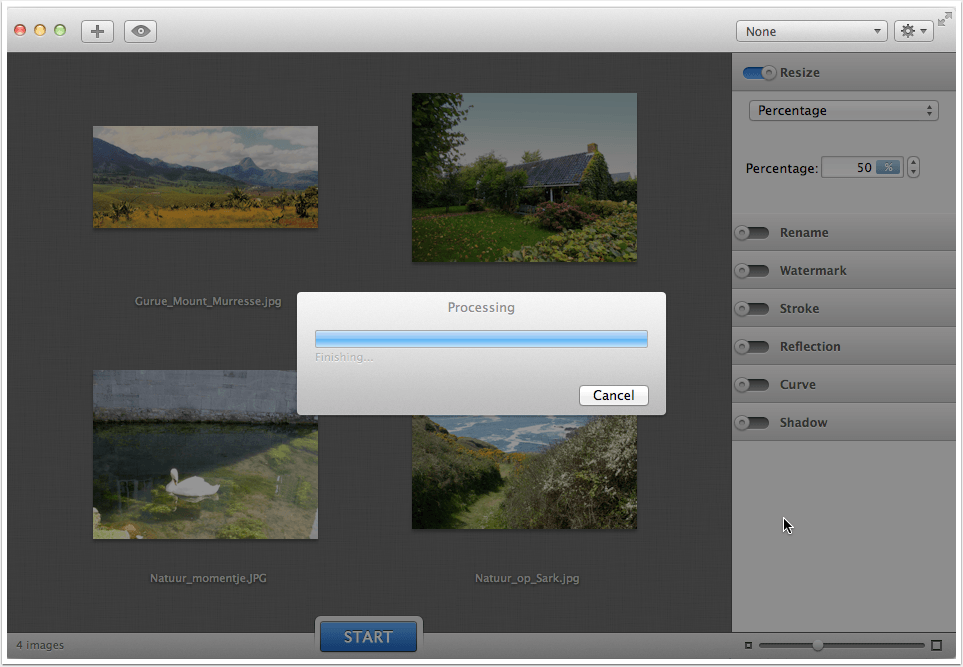
5. Afbeeldingen bekijken
Hierna vindt u de afbeeldingen die geresized zijn in de door u opgegeven map in uw Finder.

